
Google Sheets là nơi có một số bảng tính theo dõi và ngân sách chi phí. Hầu hết các trong số này chọn một loại tiền tệ mặc định, nhưng nếu bạn muốn thay đổi điều đó, chúng tôi đã bảo hiểm cho bạn. Dưới đây là cách thay đổi biểu tượng tiền tệ trong Google Sheets.
Gần đây chúng tôi đã bắt đầu sử dụng một trong những bảng tính theo dõi chi phí trên các tờ Google, và đáng ngạc nhiên, tiền được chọn là Bảng Anh. Bạn có thể dễ dàng thay đổi điều đó với đô la Hoa Kỳ hoặc các loại tiền tệ khác.
Nếu bạn đã tải xuống một mẫu có một loại tiền khác, bạn sẽ phải đảm bảo rằng tất cả các phiên bản của loại tiền đã được thay đổi. Không làm như vậy có thể dẫn đến lỗi tính toán hoặc các vấn đề khác.
Thay đổi biểu tượng tiền tệ theo cách thủ công trong Google Sheets
Phương pháp này hơi cồng kềnh, nhưng nó cho phép bạn thay đổi biểu tượng tiền tệ khá dễ dàng trong Google Tấm. Bạn sẽ cần phải mở bất kỳ bảng tính nào trước và sau đó chọn tất cả các ô chứa tiền mà bạn muốn thay đổi. Nếu toàn bộ bảng chỉ có một loại tiền tệ, bạn chỉ cần sử dụng phím tắt điều khiển + A (hoặc lệnh + A trên Mac).
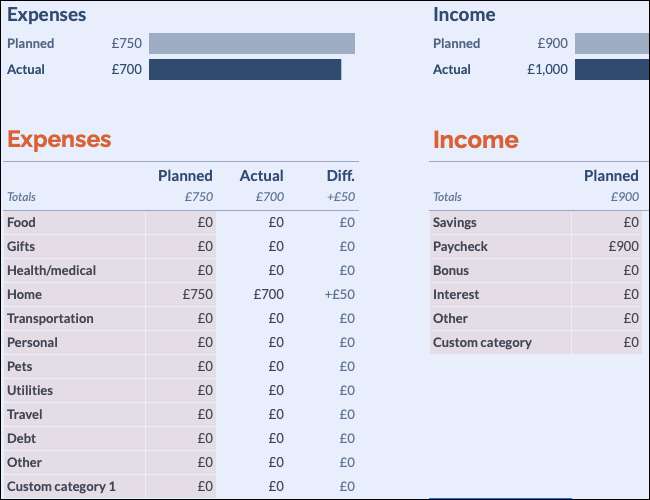
Với các ô có liên quan được chọn, nhấp vào nút "123" bên cạnh tùy chọn chọn phông chữ.
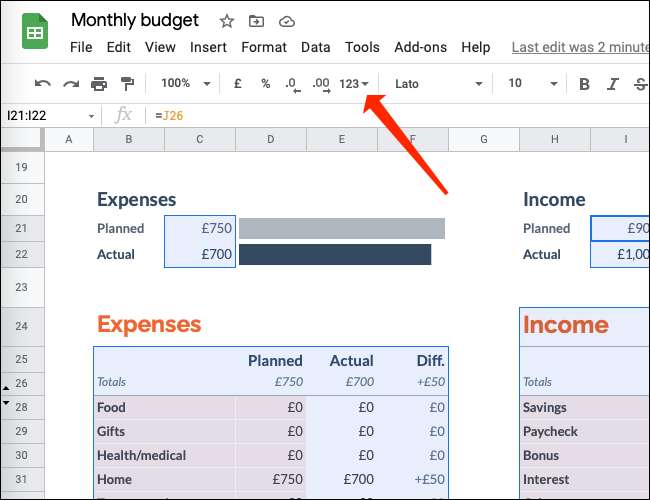
Chọn "nhiều định dạng hơn."
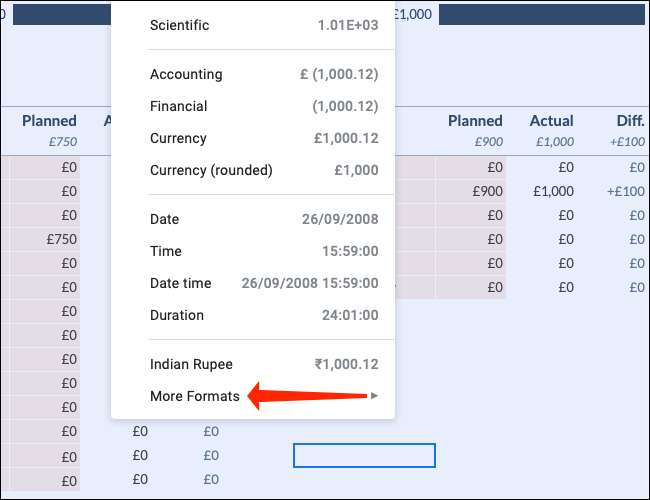
Nhấp vào "nhiều loại tiền tệ hơn."
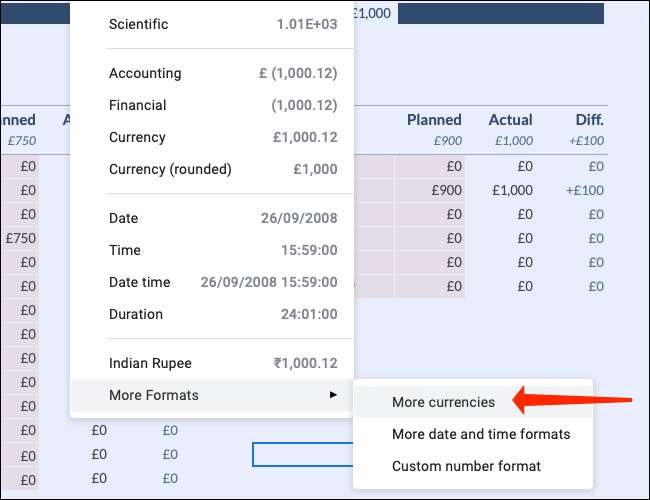
Sử dụng hộp tìm kiếm để tìm tiền của bạn và chọn nó.

Nhấp vào menu thả xuống Định dạng Tiền tệ để chọn định dạng mà bạn thích. Bạn sẽ thấy các lựa chọn như US $ 1.000, 1.000 đô la, 1.000 USD, v.v. Chọn bất kỳ thứ gì trong số này.
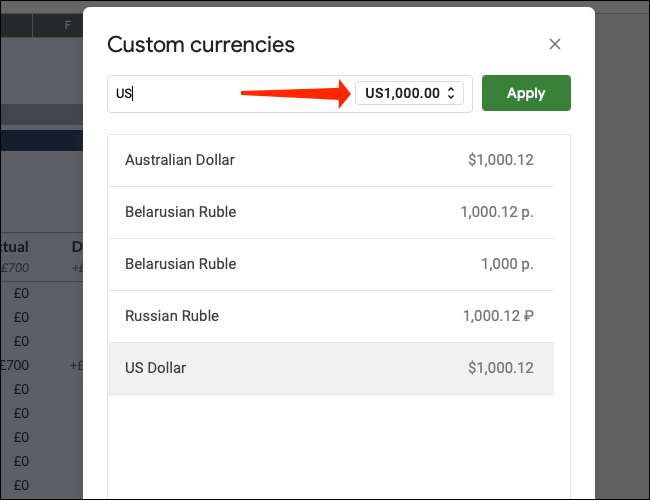
Bây giờ, nhấp vào "Áp dụng."

Điều này sẽ thay đổi ký hiệu tiền tệ trong một bảng tính. Bạn sẽ phải lặp lại quy trình này với bất kỳ bảng tính nào khác để thay đổi định dạng ở đó. Điều này có nghĩa là nếu tài liệu Google Sheets của bạn có các bảng tính riêng như thu nhập, chi phí, v.v., bạn sẽ phải thay đổi tựa biểu tượng tiền tệ trong mỗi bảng.
Đặt loại tiền mặc định cho bất kỳ tài liệu nào trong Google Sheets
Nếu bạn đang tạo bảng tính mới trong Google Sheets, bạn có thể nhanh chóng đặt loại tiền tệ mặc định cho tài liệu đó.
Ghi chú: Phương pháp này không hoạt động với các mẫu có tiền tệ mặc định của riêng họ. Nó hoạt động tốt nhất với các tài liệu Google Sheets mới mà bạn đang làm việc.
Để đặt một loại tiền tệ mặc định cho bảng tính của bạn, hãy nhấp vào "Tệp" trong Google Tấm.
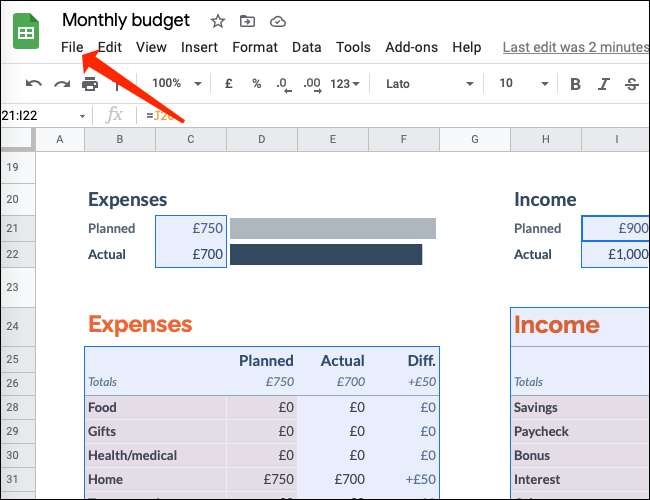
Chọn "Cài đặt bảng tính."

Chuyển đến tab "Chung". Bạn sẽ thấy một menu thả xuống với tên của một quốc gia dưới tiêu đề phụ "ngôn ngữ". Nhấp vào menu thả xuống đó.
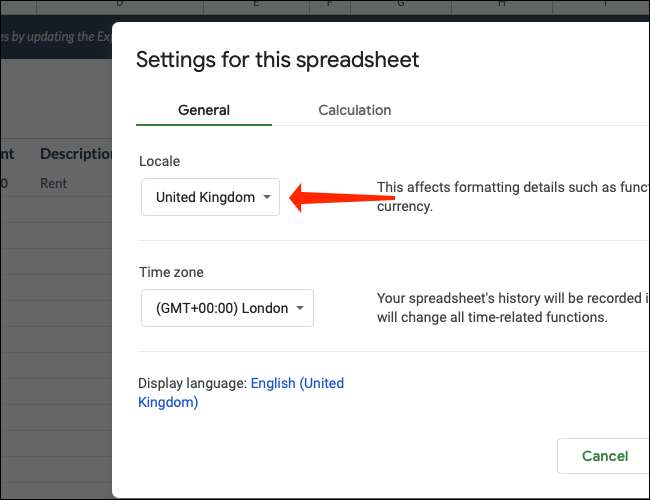
Chọn quốc gia có tiền tệ bạn muốn sử dụng.
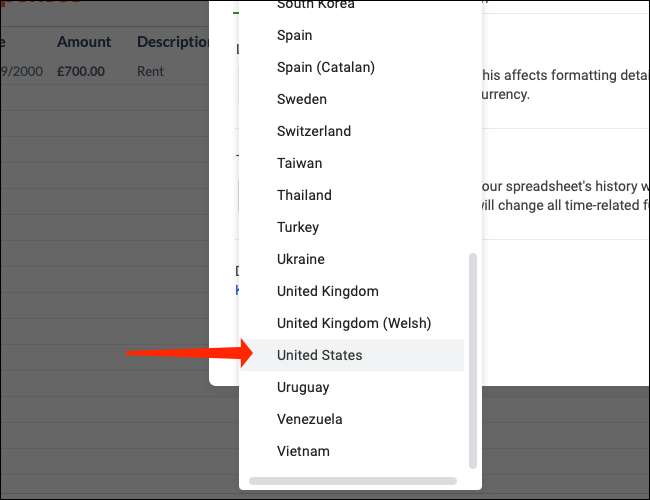
Cuối cùng, chỉ cần nhấp vào nút "Lưu lưu cài đặt" màu xanh lá cây. Điều này sẽ đặt loại tiền tệ mặc định của tài liệu sang tệp bạn muốn.
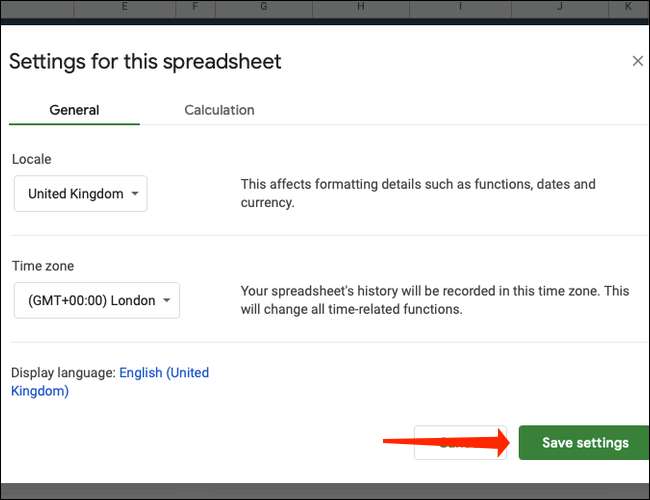
CÓ LIÊN QUAN: Tất cả các phím tắt Google Sheets tốt nhất
Đặt loại tiền mặc định cho tài khoản Google của bạn
Nếu bạn muốn đảm bảo rằng loại tiền ưa thích của bạn luôn được đặt làm mặc định trong Google Sheets, bạn có thể thực hiện thay đổi trực tiếp vào tài khoản Google của mình. Để thực hiện việc này, hãy đăng nhập vào tài khoản Google của bạn và nhấp vào ảnh hồ sơ của bạn ở góc trên bên phải.
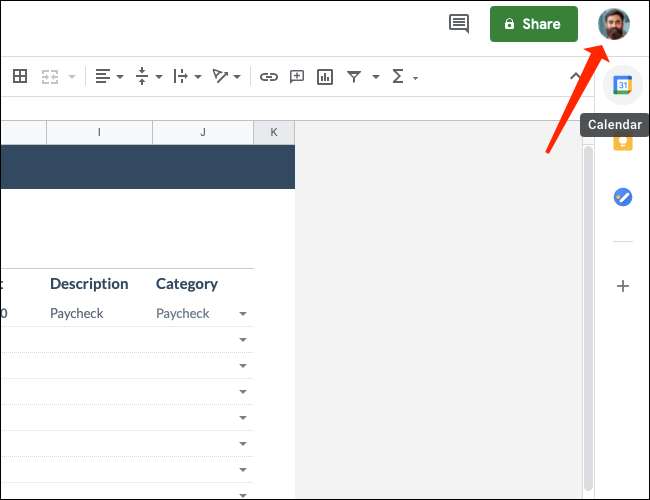
Chọn "Quản lý tài khoản Google của bạn."
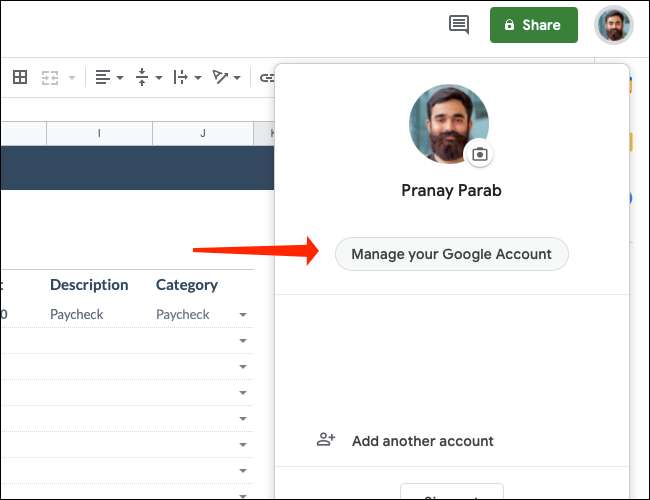
Nhấp vào "Quản lý dữ liệu & amp của bạn; Cá nhân hóa "Trong Quyền riêng tư & Amp; phần cá nhân hóa.
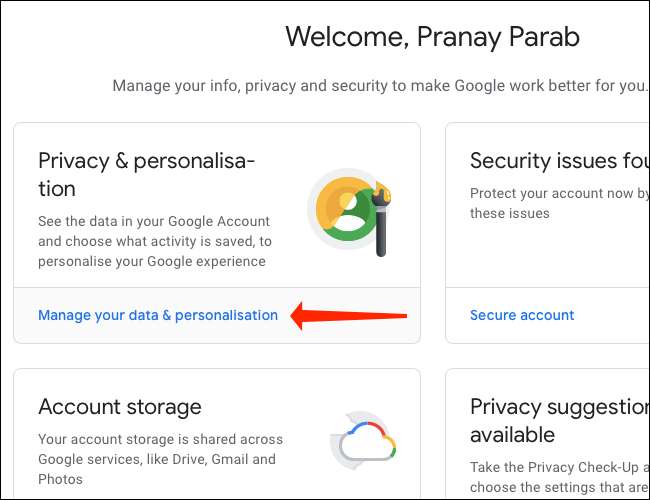
Chọn biểu tượng bút chì bên cạnh ngôn ngữ ưa thích của bạn.
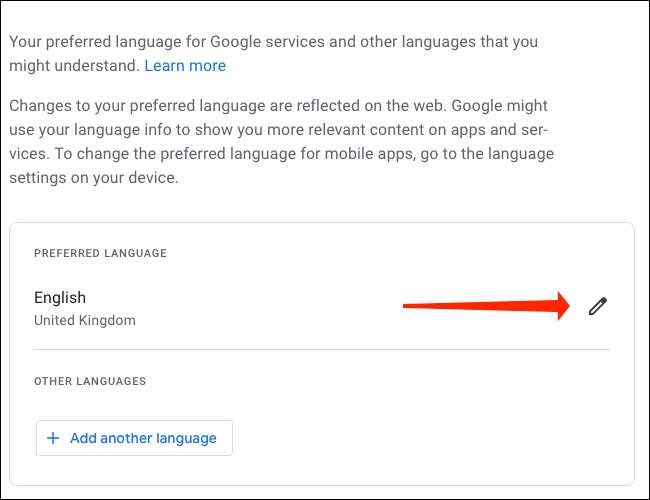
Sử dụng hộp tìm kiếm để chọn ngôn ngữ chính của quốc gia có tiền tệ bạn muốn chọn. Trong trường hợp của chúng tôi, chúng tôi muốn chọn đồng đô la Hoa Kỳ làm tiền tệ mặc định, vì vậy chúng tôi đã chọn "tiếng Anh".
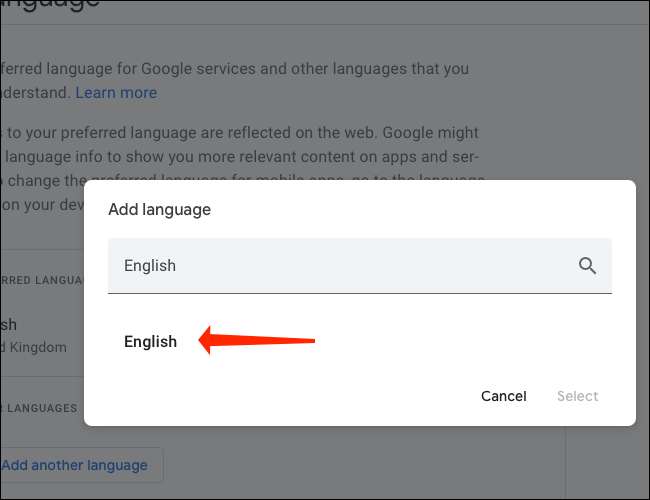
Bây giờ, chọn đúng quốc gia. Dành cho U.S. Dollars, sự lựa chọn là "Hoa Kỳ."
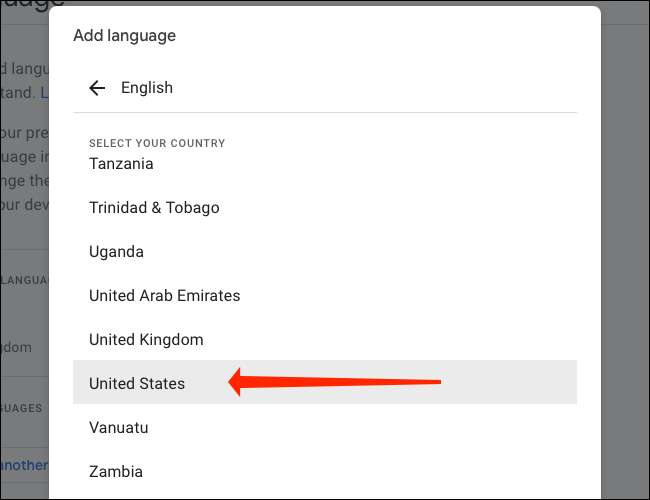
Nhấp vào nút "Chọn" để hoàn tất quy trình.
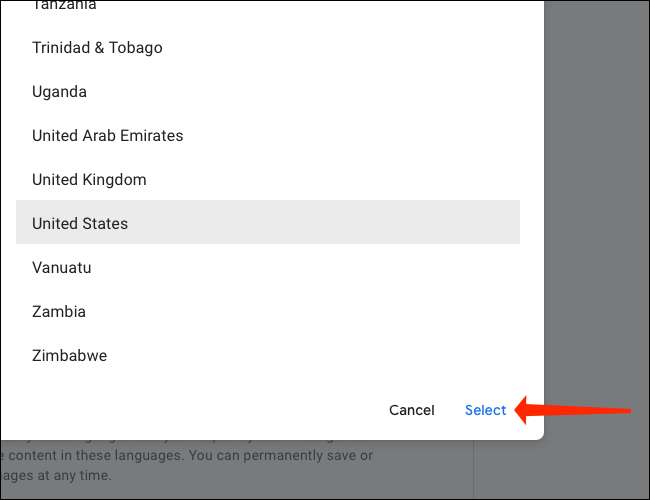
Bạn cũng có thể kiểm tra cách Thay đổi định dạng ngày Trong Google Sheets ở đây.
CÓ LIÊN QUAN: Cách thay đổi định dạng ngày mặc định trong Tấm Google







